摘要
本文概要介紹離線安裝微軟Visual Studio之Build Tools的VCTools第2019版的步驟。
本文
微軟Visual Studio之Build Tools的VCTools適用於開發Windows之新式C++應用程式,包括 MSVC、Clang、CMake或MSBuild等。
有別於預設的在線(on-line)安裝,隨後將介紹離線(off-line)安裝的操作步驟,以便先將檔案下載完畢後再進行安裝。至於版本則為第2019版。
1. 前往官網選擇Build Tools for Visual Studio 2019以下載最新的安裝載入器。例如這裡取得的執行檔vs_buildtools__763518745.1624941487.exe。
2. 於命令提示字元執行前述執行檔、並指定欲安裝的VCTools及相關選項、並且等待下載完畢。例如:vs_buildtools__763518745.1624941487.exe --layout C:\Users\IEUser\Downloads\vs_buildtools --add Microsoft.VisualStudio.Workload.VCTools --includeRecommended --includeOptional --lang en-US;其中,--layout引數指定的是離線安裝資料夾,--add引數對應的值Microsoft.VisualStudio.Workload.VCTools則是VCTools的識別碼。識別碼清單可以參考這裡。
3. 於命令提示字元進入離線安裝資料夾、並開始安裝。例如:.\vs_buildtools__763518745.1624941487.exe --noweb --add Microsoft.VisualStudio.Workload.VCTools;其中--noweb引數的含義可以參考這裡。
下載、安裝、與測試的畫面截取如下。
 |
| 下載相關檔案至離線安裝資料夾 |
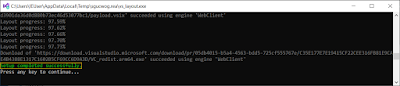 |
| 背景程式將相關檔案下載完畢 |
 |
| 相關檔案清單 |
 |
| 準備開始離線安裝 |
 |
| 按下Install開始安裝;仍舊使用標準的Visual Studio安裝畫面 |
 |
| 安裝完畢;可以直接按下Launch直接進入 |
 |
| 安裝完畢;也可以透過程式集選取x86_x64 Cross Tools Command Prompt for VS2019進入 |
 |
| 操作畫面;可以透過MSBuild /version來查詢當前版本 |
 |
| 操作畫面;試著編譯並執行一個C語言程式(Hello World) |
參考文獻
VisualStudio Build Tools 2017 offline installer
沒有留言:
不接受新意見。